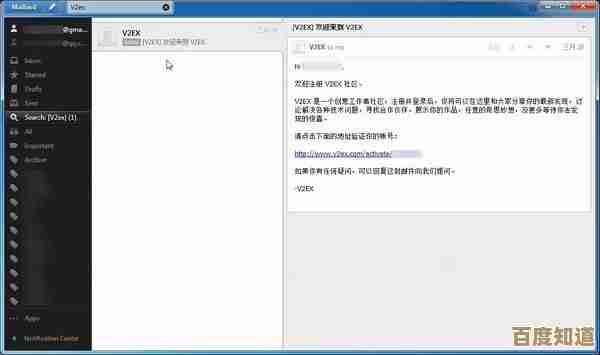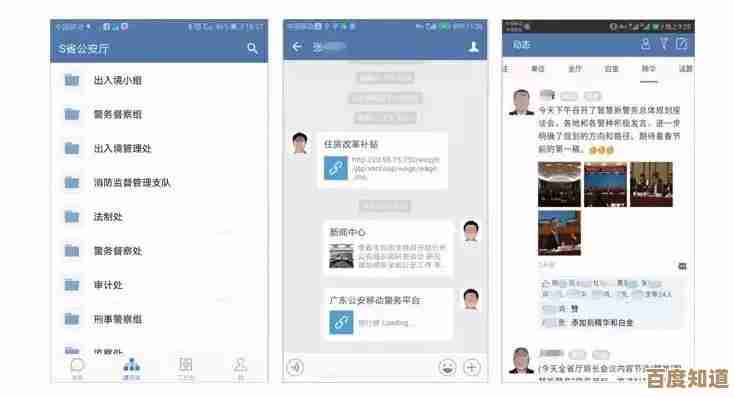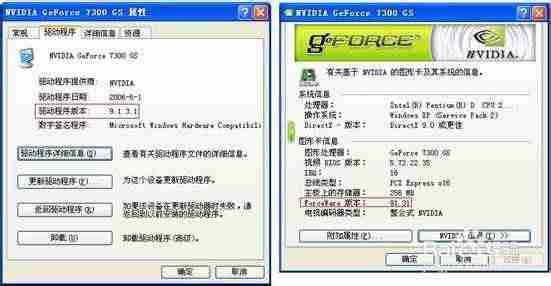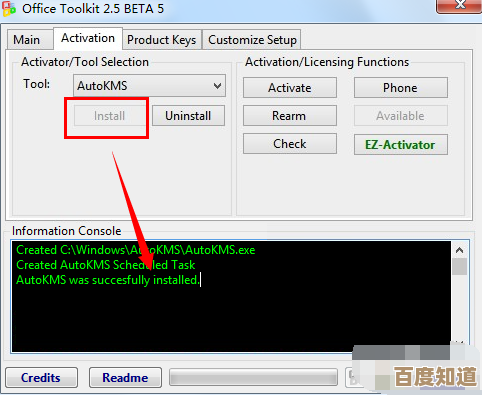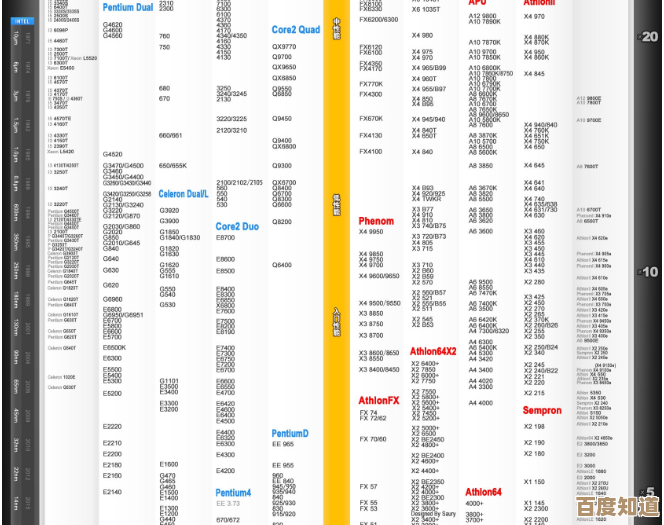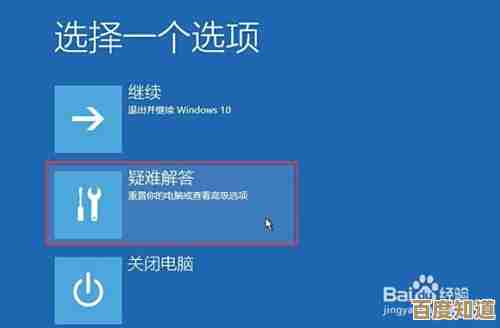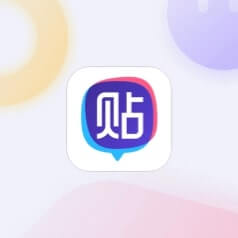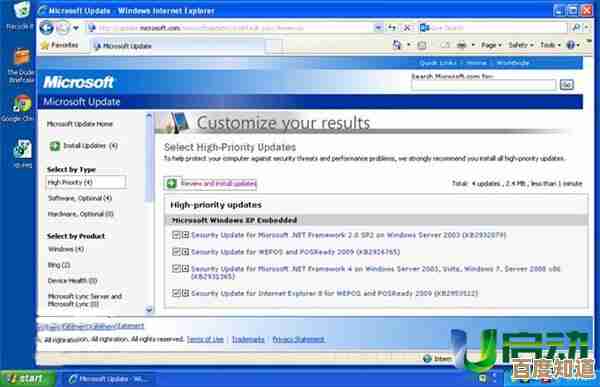解决Windows 11视频绿屏故障的有效技巧与详细步骤解析
- 游戏动态
- 2025-10-21 21:15:15
- 1
哎 我那天正剪着视频呢 突然屏幕就绿了 整个人都懵了… 最开始还以为是显卡烧了 冷汗都下来了 毕竟新买的机器啊,后来折腾了半天 发现其实就是Windows 11一个挺常见的毛病 但网上那些教程吧 写得都太… 怎么说 太像说明书了 冷冰冰的 照着做有时候反而更迷糊,所以我想着 干脆把我自己摸索出来的这些 带点人情味儿的方法写下来 希望能帮到同样抓狂的你。
先别急着重装系统 那太折腾了,咱们先从最简单的来,第一步 真的 先重启电脑,别笑 我是认真的 有时候就是系统抽风了 一个重启能解决八成问题,重启的时候 留意一下 如果开机画面(就是主板LOGO那个界面)颜色是正常的 只有进到Windows桌面才变绿 那大概率是软件或驱动的问题 硬件坏的可能性就小了很多 心可以先放回肚子里一半。😅
重启要是不行 咱们就看看显卡驱动,这个可是重灾区,Windows 11有个毛病 就是爱自动给你更新驱动 但有时候它推的版本不稳定 反而会搞出事情来,你可以在搜索框里打“设备管理器” 点开那个“显示适配器” 下面就是你的显卡,右键点击它 选“更新驱动程序”,先试试“自动搜索” 看有没有新版本,如果问题还在 就再点进去 选“浏览我的电脑以查找驱动程序” 然后选“让我从计算机上的可用驱动程序列表中选取”,这时候 你可能会看到一个以前版本的驱动 或者一个带“Microsoft”字样的基本显示适配器驱动 选一个旧点的版本装回去 这叫“回滚驱动” 往往有奇效,装完再重启一下看看。
哦对了 还有个小细节 差点忘了,你用的什么播放器?如果是用的Windows自带的“电影和电视”或者VLC之类 试试换个别的播放器 比如PotPlayer,有时候不是系统问题 是播放器的解码器跟Win11闹别扭了,就像两个人吵架 换个中间人传话可能就好了。
如果驱动和播放器都试过了 屏幕还绿着 那咱们就得往深里挖一挖了,检查一下系统更新,点开设置 找到Windows更新 把那些可用的更新都装上,微软有时候会出一些补丁 专门修复这类显示bug,顺便啊 也检查一下你用的软件 特别是播放器或者剪辑软件 有没有更新到最新版 保持最新版本能避免很多兼容性问题。
硬件方面也不能完全不管,检查一下视频线 不管是HDMI还是DP线 都拔下来重新插紧一点 两头都检查一下,有条件的话 换一根质量好点的线试试 劣质线材真的啥怪事都能搞出来,还有啊 如果你是台式机 并且CPU带核显(比如Intel的U后面不带F的) 可以把视频线从独立显卡上拔下来 插到主板的视频接口上开机试试,如果这样显示正常了 那问题就出在你的独立显卡或者它的驱动上。😟
还有一个高级点的方法 是调整显卡的控制面板设置,比如NVIDIA控制面板里 有个“调整视频颜色设置” 下面有个“高级”选项 把“动态范围”从“有限”改成“完全” 有时候就能解决视频发绿或者发灰的问题,AMD的显卡控制软件里也有类似的色彩设置选项 可以一个个试着调调看。
我是说如果啊 以上所有方法你都试了个遍 屏幕还是固执地绿着 那可能就得考虑重装系统了 或者 唉 可能是硬件真出了问题 比如显卡本身,那可能就得送修了,走到这一步的概率很小。
呢 对付这种问题 就是得有点耐心 像侦探破案一样 一个一个可能性去排除,别慌 大部分情况下它都不是什么大毛病,希望我这些啰啰嗦嗦的经验 能帮你把那烦人的绿色赶走!祝你好运!
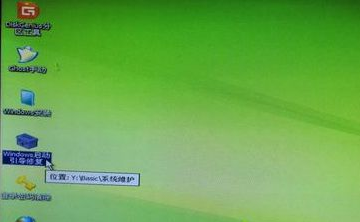
本文由东郭宛儿于2025-10-21发表在笙亿网络策划,如有疑问,请联系我们。
本文链接:http://waw.haoid.cn/yxdt/36131.html